- Автор Jason Gerald [email protected].
- Public 2024-01-19 22:13.
- Акыркы өзгөртүү 2025-01-23 12:25.
Бул wikiHow сизге Windows PCде индиялык тамгаларды терүүнү үйрөтөт, эгерде сиздин компьютер индия тилин негизги тили катары колдонбосо. Эгерде сизде физикалык индиялык клавиатура болсо, анда сиз жөн гана индия тилинин пакетин жана клавиатуранын жайгашуусун орнотушуңуз керек. Болбосо, интернеттеги жазууларды терүү үчүн Google Киргизүү Куралдарынын кеңейтүүсүндөгү Индия экрандын клавиатурасын, же интернеттеги эмес тиркемелерде текстти терүү үчүн камтылган Windows экрандын клавиатурасын (мисалы, Microsoft Word) колдоно аласыз.
Кадам
Метод 1 2: Chrome'до Google киргизүү куралдарын колдонуу
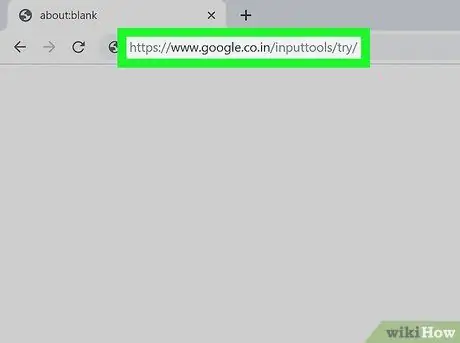
Кадам 1. Visit Google Chrome'до
Эгерде сизде Google Chrome браузери бар болсо, анда Google Киргизүү Куралдарынын кеңейтүүсүн колдонуп, экрандын клавиатурасы аркылуу вебсайттарга (мисалы, Facebook, Gmail жана башка вебсайттардын көбү) индиялык текстти териңиз.
Сиз Chrome браузерин https://www.google.com/chrome/browser дарегинен бекер жүктөп алсаңыз болот
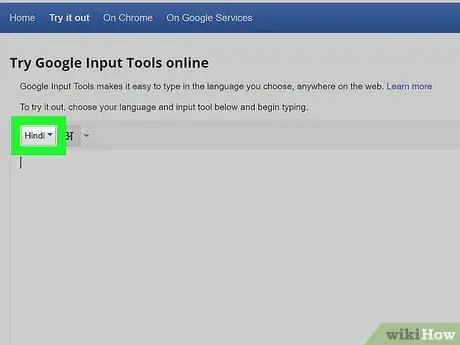
Кадам 2. Кыска тапшырмалар же жумуш үчүн беттеги терүү аянтын колдонуңуз (милдеттүү эмес)
Эгерде сиз Индия тилинде көп жазбай турган болсоңуз, анда браузердин кеңейтүүсүн орнотуунун кажети жок. Анын ордуна, текстти терүү үчүн сиз кирип жаткан баракты колдонуңуз, андан кийин текстти көчүрүп, каалаган жерге чаптаңыз. Бул жерде:
- Тандоо " Хиндиче ”Терүү аймагынын жогорку сол бурчундагы менюдан.
- Терүү аймагынын үстүндөгү баскычтоптун сөлөкөтүнүн жанындагы ылдый жебени чыкылдатып, андан кийин " КАТТОО ”.
- Индия тилинде текст терүү үчүн экрандын клавиатурасындагы тамгаларды басыңыз же тийиңиз.
- Терилген текстти белгилеп, Ctrl+C басып, аны компьютериңиздин алмашуу буферине көчүрүңүз.
- Текст чаптоо керек болгон колдонмодо же веб-сайтта, терүү талаасын оң баскыч менен чыкылдатып, " Paste ”.
- Бул ыкманы кайра окуңуз, Chrome үчүн Google Киргизүү Куралдарынын кеңейтүүсүн кантип орнотууну билүү үчүн, каалаган сайттан Индиянын экрандагы баскычтопун оңой ачып, колдоно аласыз.
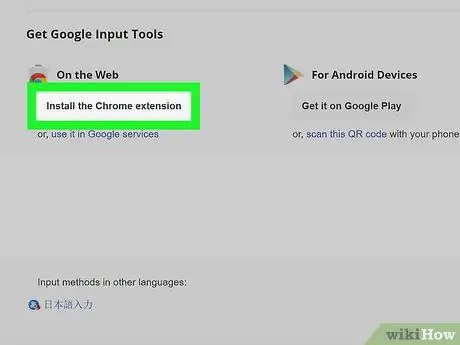
Кадам 3. Ылдый жылып, Chrome кеңейтүүсүн орнотууну чыкылдатыңыз
Бул терүү талаасынын төмөнкү сол бурчунда. Кеңейтүүнү жүктөө барагы ошондон кийин ачылат.

Кадам 4. Chrome'го кошууну чыкылдатыңыз
Бул барактын жогорку оң бурчундагы көк баскыч.
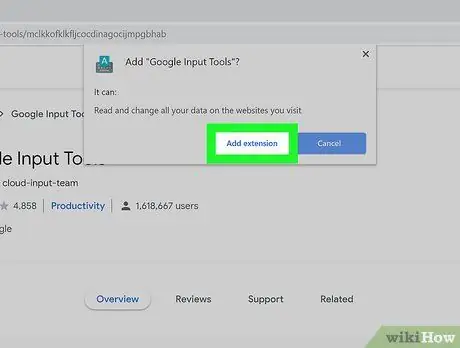
Кадам 5. Кеңейтүүнү кошууну басыңыз
Браузердин жөндөөлөрүнө жараша кеңейтүү орнотулаар алдында сизден Google каттоо эсебиңизге кирүүңүз суралышы мүмкүн.
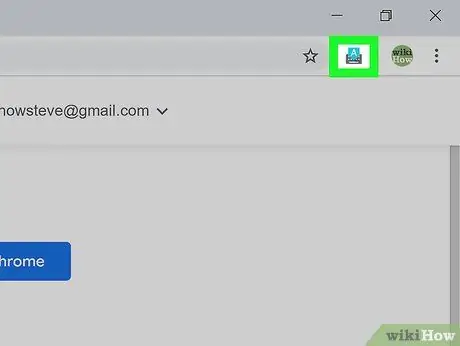
Кадам 6. Google Input Tools сөлөкөтүн басыңыз
Бул Chrome терезесинин жогорку оң бурчунда жана боз клавиатуранын үстүндөгү көк "А" окшойт. Меню кийин кеңейет.
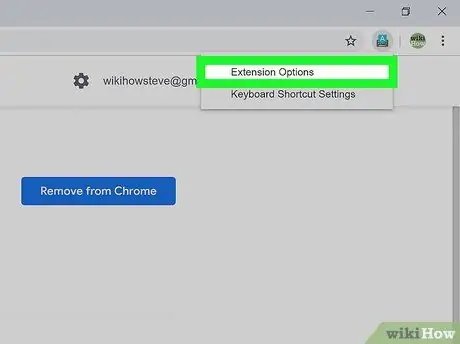
Кадам 7. Менюдагы Кеңейтүү Жолдорун чыкылдатыңыз
Тилдердин тизмеси көрсөтүлөт.
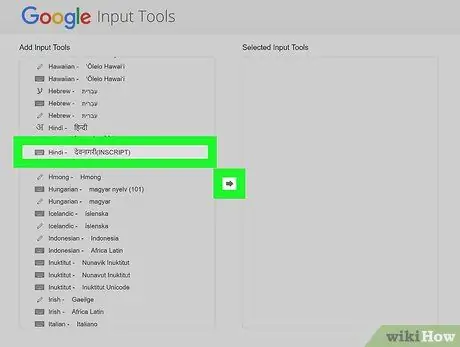
Кадам 8. Индия тилин оң панелге жылдырыңыз
Тилдерди которуштуруу үчүн бул кадамдарды аткарыңыз:
- Сол панелди жылдырып, Индия тилиндеги баскычтопту тандаңыз " КАТТОО ”.
- Клавиатураны оңго жылдыруу үчүн эки панелдин ортосундагы жебени чыкылдатыңыз.
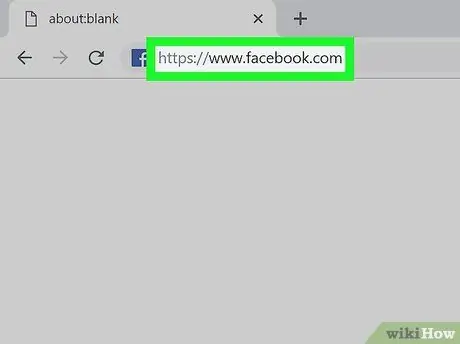
Кадам 9. Индия тилиндеги текстти терүү үчүн каалаган вебсайтка баш багыңыз
Эми сиз каалаган сайтка же баракчага индия тилинде тере аласыз, анын ичинде Facebook, Twitter, Gmail жана текст киргизүүнү кабыл алган башка сайттар.
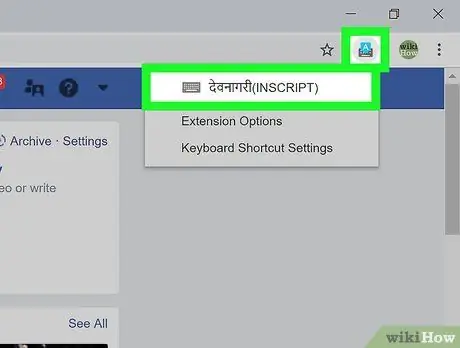
Кадам 10. Google Киргизүү Куралдарынын тамгасын "А" белгисине басыңыз жана Хинди тилин тандаңыз
Чакан меню жабылат жана анын ордуна кичине көк баскычтоп менен Google Input Tools сөлөкөтү коюлат.
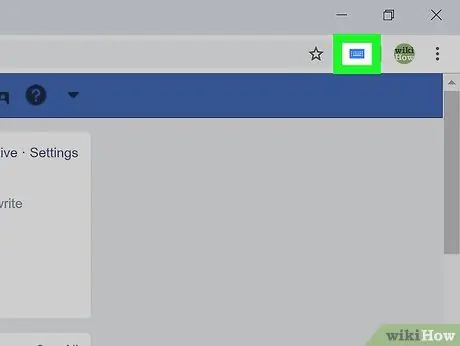
Кадам 11. Көк баскычтоптун сөлөкөтүн басыңыз
Бул Chrome терезесинин жогорку оң бурчунда (мурда "А" тамгасы болгон).
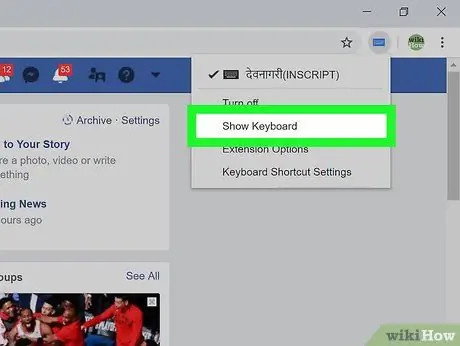
Кадам 12. Show Keyboard тандаңыз
Браузердин терезесинин төмөнкү оң бурчунда индиялык тамгалары бар клавиатура пайда болот.
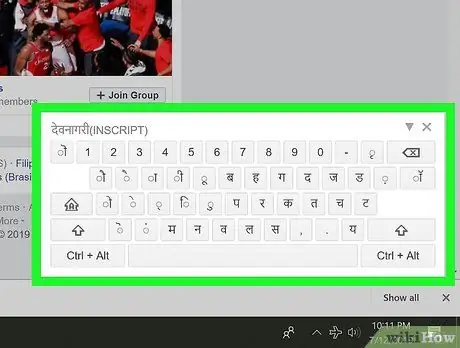
Кадам 13. Индия тилинде терүү үчүн баскычты басыңыз же тийиңиз
Сиз жазган белгилер терүү талаасында көрсөтүлөт.
Компьютердин негизги тилине кайтуу үчүн, чыкылдатыңыз " X ”Баскычтобунун жогорку оң бурчунда.
Метод 2 2: Индия тили баскычтобун Windows 10го кошуу
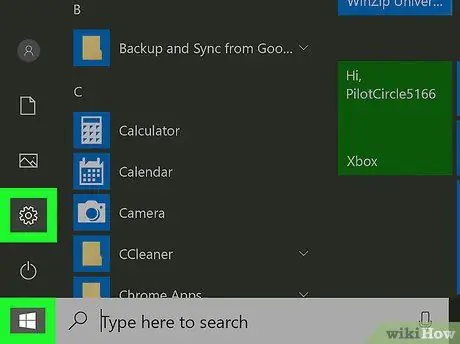
Кадам 1. Windows орнотуулар менюну ачыңыз ("Орнотуулар")
Бул меню "Старт" менюсунун төмөнкү сол бурчундагы тиштүү белги менен көрсөтүлөт.
- Эгерде сиз Windows компьютеринде физикалык индиялык баскычтопту колдонууну кааласаңыз, бул ыкма экранда туура символдордун болушун камсыздайт.
- Эгерде сизде физикалык индиялык клавиатура жок болсо дагы, сиз бул ыкманы Windows экрандын клавиатурасы аркылуу аткарсаңыз болот.
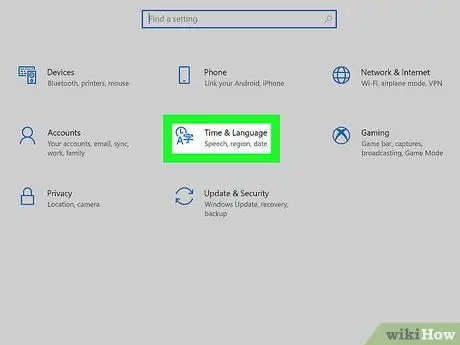
Кадам 2. Click Time & Language
Бул сөлөкөт саатка жана бир нече башка тамгаларга/тамгаларга окшош.
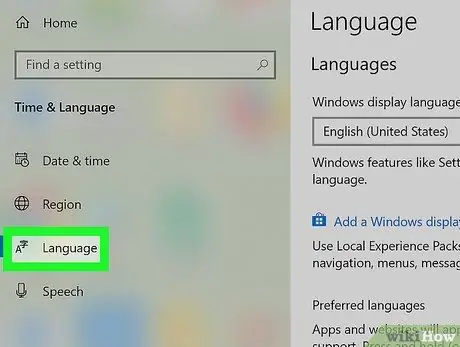
Кадам 3. Сол панелдеги Тилди чыкылдатыңыз
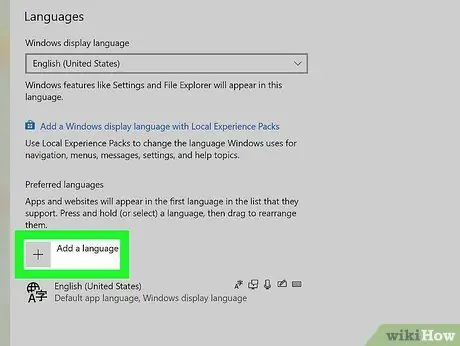
Кадам 4. Индия ("Хинди") каалаган тилдердин тизмесине кошуу
Эгерде сиз "Тандалган тилдер" бөлүмүнүн астында оң панелде индия тилдерин көрүп жатсаңыз, кийинки кадамга өтсөңүз болот. Болбосо, бул кадамдарды аткарыңыз:
- Кнопканы басыңыз " + Тил кошуу "Компьютердин негизги тилинин үстүндө.
- Индия тилин издеп тандаңыз (" Хиндиче ”).
- Чыкылдатыңыз " Кийинки "Терезенин түбүндө.
- Эгерде сиз индиялыктарды компьютериңиздин негизги тили кылгыңыз келбесе, экрандын жогору жагындагы "Тил пакетин орнотуу жана менин Windows дисплей тилим катары коюу" деген белгини алып салыңыз.
- Чыкылдатыңыз " Орнотуу "Терезенин түбүндө.
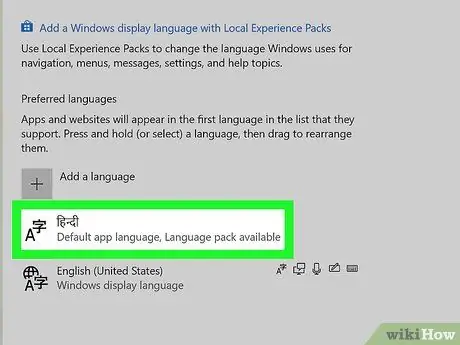
Кадам 5. "Тандалган тилдер" бөлүмүндө Индия тилинин пакетин басыңыз
Индия тилинин тилкесинде бир нече баскычтар көрсөтүлөт.
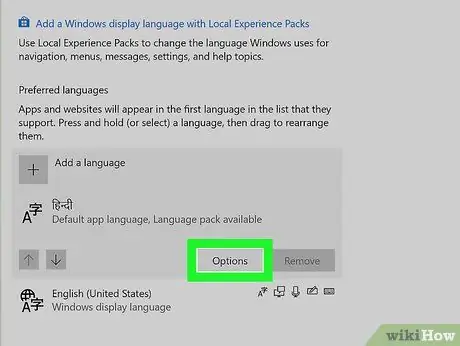
Кадам 6. Жолдор баскычын чыкылдатыңыз
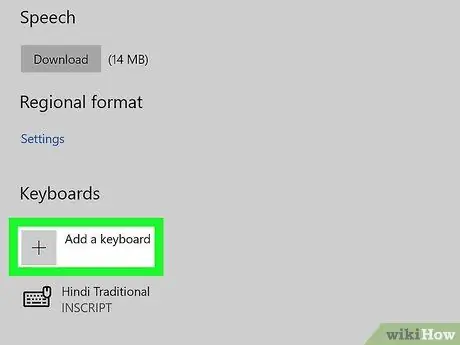
Кадам 7. Click + клавиатура кошуу
Ал "Баскычтоптор" бөлүмүнүн астында.
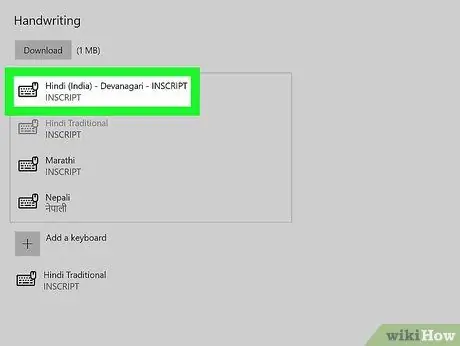
Кадам 8. INSCRIPT индия тилиндеги баскычтопту тандаңыз
Эгерде сиз клавиатураны алып салгыңыз келсе, "Баскычтоптор" тизмесинен керектүү вариантты тандап, " Алып салуу ”.
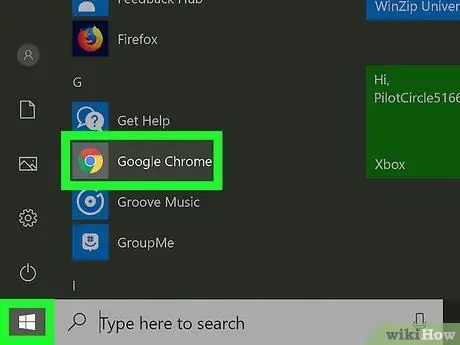
Кадам 9. Индия текстин терүү үчүн колдонууну каалаган колдонмону ачыңыз
Индия тилиндеги клавиатураны Windowsтун каалаган тиркемесинде колдоно аласыз.
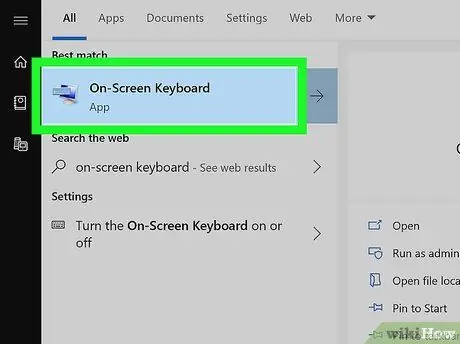
Кадам 10. Windows экрандын клавиатурасын ачыңыз
Эгерде сизде физикалык индиялык клавиатура болсо, бул кадамды өткөрүп жибериңиз. Болбосо, сиз компьютердин камтылган экрандагы баскычтопун колдоно аласыз. Аны көрсөтүү үчүн бул кадамдарды аткарыңыз:
- "Издөө" менюсунун сол жагындагы тегеректи же лупанын сөлөкөтүн чыкылдатуу менен Windows издөө тилкесин ачыңыз.
- Экрандагы баскычтопту териңиз.
- Чыкылдатыңыз " Экрандагы баскычтоп "Издөө натыйжаларында. Клавиатура экрандын ылдый жагында компьютердин негизги тилинде пайда болот.
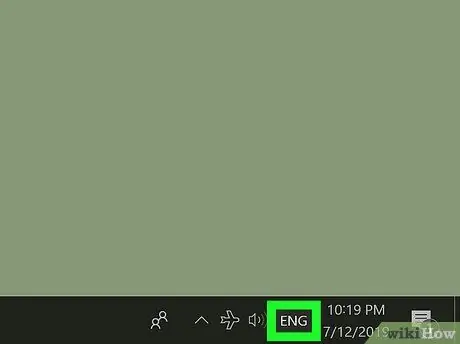
Кадам 11. Тапшырмалар тилкесиндеги негизги тилди чыкылдатыңыз
Эгерде сиз англис тилин негизги тилиңиз катары колдонсоңуз, ENG ”Тапшырма тилкесинде, сааттын жанында. Компьютерде орнотулган клавиатуралардын тизмеси көрсөтүлөт.
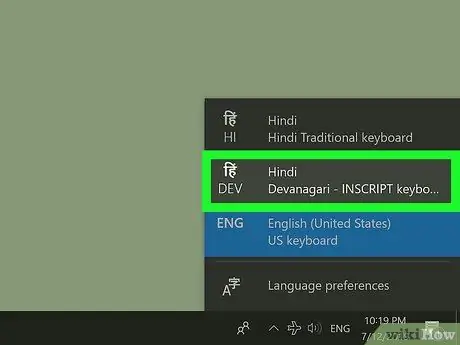
Кадам 12. Индия тилиндеги баскычтопту басыңыз
Киргизүү тили индия тилине өзгөртүлөт. Экрандын клавиатурасы индия тилиндеги клавиатурага да алмаштырылат (эгер сиз Windowsтун экрандагы баскычтопун колдонсоңуз).
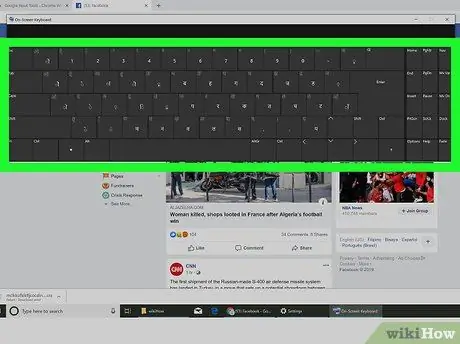
Кадам 13. Индия тилиндеги текстти териңиз
Индия тамгаларын киргизүү үчүн экрандын баскычтарын чыкылдатып же басып коюңуз.
- Alt+⇧ Shift жарлыктарын басуу менен Windows компьютеринде бир тилден экинчи тилге тез которула аласыз. Кыска жолду колдонгон сайын киргизүү тили (тапшырмалар тилкесинде сааттын сол жагында көрсөтүлгөн) өзгөрөт.
- Кнопканы басыңыз " X ”Баскычтопту жабуу үчүн экрандын жогорку оң бурчунда.






